RCPStart第一个RCP程序.docx
《RCPStart第一个RCP程序.docx》由会员分享,可在线阅读,更多相关《RCPStart第一个RCP程序.docx(19页珍藏版)》请在冰豆网上搜索。
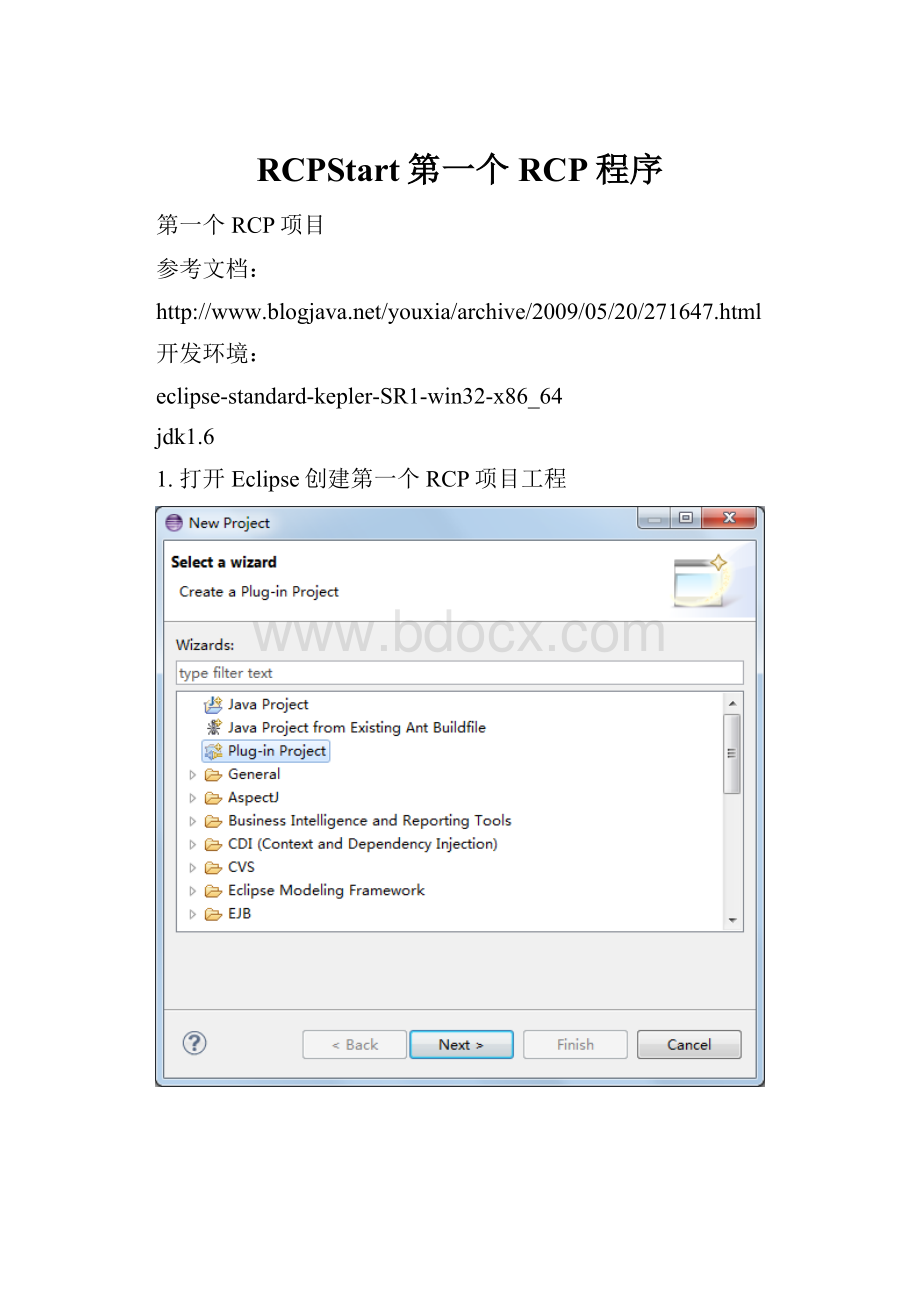
RCPStart第一个RCP程序
第一个RCP项目
参考文档:
开发环境:
eclipse-standard-kepler-SR1-win32-x86_64
jdk1.6
1.打开Eclipse创建第一个RCP项目工程
点击Finish按钮,第一个RCP项目工程创建完成
2.在Eclipse环境下运行RCP程序
右键点击项目工程名称,弹出菜单选择“RunAs”-“EclipseApplication”,第一个RCP程序如下图所示:
3.配置依赖关系独立运行RCP程序
右键点击项目工程名称,弹出菜单选择“New”-“ProductConfiguration”,弹出对话框:
点击“Finish”按钮生成配置文件,如下图所示:
点击“New…”,弹出对话框:
点击“Finish”按钮,配置文件相应变成:
输入ID和Version值,如下图:
点击“Dependencies”选项卡,如下图所示:
首先点击“AddWorkingSet”把本项目添加进去,操作如下:
点击“New…”,弹出窗口:
选择“Plug-insandFragments”,点击“Next”按钮,如下图:
输入“Workingsetname”,勾选本项目(RCP_Start),点击“Finish”,如下图:
点击“OK”按钮即可
点击“Add…”按钮,弹出窗口:
分别添加以下依赖关系:
org.eclipse.osgi
com.ibm.icu
org.eclipse.core.runtime
org.eclipse.equinox.console
org.apache.felix.gogo.shell
添加后如下图所示:
然后点击“AddRequiredPlug-ins”,如下图:
如上图,自动增加了很多依赖。
点击上图绿底白色三角图标,运行程序,如下图所示:
4.导出项目独立运行
右键点击项目工程名称,弹出菜单选择“Export…”,弹出如下窗口:
选择“Eclipseproduct”,点击“Next”,如下图所示:
输入导出目录,点击“Finish”按钮,等待导出完成。
进入导出目录,如下图:
运行“eclipse.exe”程序,如下图:
DEMO完成。